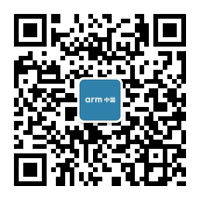非常幸运能被聆思科技选中,获得测评CSK6的机会,感谢官方大大和超级nice的客服小姐姐(笔芯^\_^)。一拿到芯片的第一反应就是想做一个手势操控的Unity3D小游戏,应该会蛮好玩的(童心未泯^\_^),经过一番折腾,终于搞定了,但也有一些待优化的方面感觉可以讨论。由于最近一直比较忙,文章现在才发出来。
拆箱组装好后如图所示:
1、烧录
按照官方文档烧录了hello\_world,测试了串口工具,比较容易,一切OK。 
2、体验手势识别
然后按照官方AI头肩检测实例项目的开发指引下载、配置prj.conf、编译并烧录了相应源代码,一路顺利过关。 
按照PC 查看工具指引下载查看工具,并一路安装测试OK。 

(原谅我单手手机拍照技术太菜,但必须得说手势识别效果真是666)
3、源码研究
接下来就是花了些时间好好看了下[app\_algo\_hsd\_sample\_for\_csk6]的项目源码,找到非WEBUSB情况下的串口数据输出代码 :
LOG_INF("gesture result id: %d,state: %d", result->id, result->gesture_state);

考虑到我的Unity3D项目中要使用串口而非webusb,所以将prj.conf文件中的CONFIG_WEBUSB设置为n,编译对应项目代码(添加-p将编译产物文件夹恢复原始状态来进行编译),并将代码通过lisa zep flash 烧录进芯片。

4、创建Unity3D游戏场景(略过一万字...)
5、编写Unity3D代码
这里我先是直接把数据线插到了CSK USB口,导致在使用如下代码查找串口连接时总是找不到,最后是将数据线连接到DAPLink USB上时才找到串口连接的(期待官方如果能出一个对各种常用语言的串口搜寻和连接示例代码)。
string[] portList = SerialPort.GetPortNames()
我的串口是COM3,这里直接连接它,全部代码如下:
//连接对应串口,并开启数据监听函数
sPort = new SerialPort("COM3", 115200, Parity.None, 8, StopBits.One);
sPort.ReadTimeout = 10;
try {
if(!sPort.IsOpen) {
sPort.Open();
Debug.Log("sPort Open.");
StartCoroutine(DataReceiveFunc());
}
}catch (Exception ex ) {
Debug.Log(ex.Message);
}
StartCoroutine(CountdownThenCloseUsbRoutine00());
//数据监听函数
IEnumerator DataReceiveFunc() {
while(true) {
// Debug.Log("sport.isopen: " + sPort.IsOpen.ToString());
if(sPort != null && sPort.IsOpen) {
try {
processDataFunc();
}catch (Exception ex) {
Debug.LogError(ex);
}
}
yield return new WaitForSeconds(Time.deltaTime);
}
}
然后是数据转换函数,供参考。
//数据转换函数
private static string byteToHexStr(byte[] bytes) {
string str = "";
if(bytes != null) {
for(int i=0; i < bytes.Length; i++) {
str += bytes[i].ToString("x2");
str += "_";
}
}
return str;
}
private static string hexStrToStr(string hexstr) {
string[] hexvalsplit = hexstr.Split("_");
string end = string.Empty;
foreach(string hex in hexvalsplit) {
try {
int val = Convert.ToInt32(hex, 16);
string strVal = char.ConvertFromUtf32(val);
char charVal = (char)val;
end += charVal;
}catch(Exception ex) {
break;
}
}
return end;
}
重点的手势识别结果解析及游戏动作控制部分代码如下:
string msg = "";
private void processDataFunc() {
int n = sPort.BytesToRead;
byte[] buf = new byte[n];
sPort.Read(buf, 0, n);
bufList.AddRange(buf);
string hexStr = byteToHexStr(buf);
if(hexStr != "") {
string str = hexStrToStr(hexStr);
// Debug.Log("str : " + str);
int i0 = str.IndexOf("<inf> main: gesture result id: ");
if(i0>=0) {
msg= "";
}
msg += str;
int i1 = msg.IndexOf("state: ");
if(i0>=0 && i1>=0 && i1>i0+30) {
Debug.Log("msg: "+msg);
int action = Convert.ToInt32(msg.Substring(i1+8,1));
if(action > 0) {
Debug.Log("action:"+action);
bool go = true;
float turnAngle = 0;
if(action == 1) {
//LIKE
}else if(action == 2) {
//OK
go = true;
} else if(action == 3) {
//STOP
go = false;
} else if(action == 4) {
//YES
turnAngle = 10; //turn right
} else if (action == 5) {
//SIX
turnAngle = -10; //turn left
} else {
//OTHER
//经常会错判为OTHER手势,为保证游戏连续性,我们不管它。
}
// Input.Accelerate = go;
// Input.Brake = !go;
// Input.TurnInput = turnAngle;
}
msg = "";
}
}
}
最终展示结果如下: 
通过手势识别结果我们成功控制Unity3D场景中的赛车按照我们的逻辑进行运动。经测试,站在摄像头前半米左右时反应速度还算灵敏,误判率相对较低。
6、其他尝试
本游戏还有很多不完善的地方,同时在尝试优化的过程中发现有可以提升的地方,比如最开始我是想 通过LIKE手势向左指表示左转,向右指表示右转 ,但是通过对官方文档的阅读和对webusb输出信息进行调试发现,输出的手势坐标并不含对应的角度或方向信息。
7、测评反馈及与官方大大探讨
总体上,通过一段时间的试玩,本款芯片的头肩和手势识别效果还是非常棒的,非常期待其后续更多模块的更新和推出。
7.1 建议官方可以优化 增加手势的方向数据指标,这样我们的游戏控制项目应该可以做到更好玩。
7.2 另外,建议官方大大可以_出一个对各种常用语言的串口搜寻和连接的示例代码_ 方便不同应用方向的更好实现。
后续我准备做一些跟元宇宙旅游相关的小demo项目,探讨该芯片可能的应用空间和相关可玩性。 再次感谢官方给与这次测评的机会!